Tekijä Supriya Prabhu
Windows 10: ssä on useita sovelluksia, jotka ovat käynnissä samanaikaisesti. Jokaisella sovelluksella on prosessi tai enemmän. tämä prosessi ei ole muuta kuin ohjelman suorittaminen. On kuitenkin monia muita palveluita ja taustaohjelmia, joita et näe tietokoneella. Katsotaan nyt, kuinka etsiä sellaisia prosesseja, jotka suoritetaan Windows 10: ssä. Tämä artikkeli opastaa monella tapaa.
Tapa 1: Tehtävienhallinta
Vaihe 1: Paina Ctrl + Vaihto + Esc.
Ohjattu tehtävänhallinnan ohjattu toiminto avautuu.
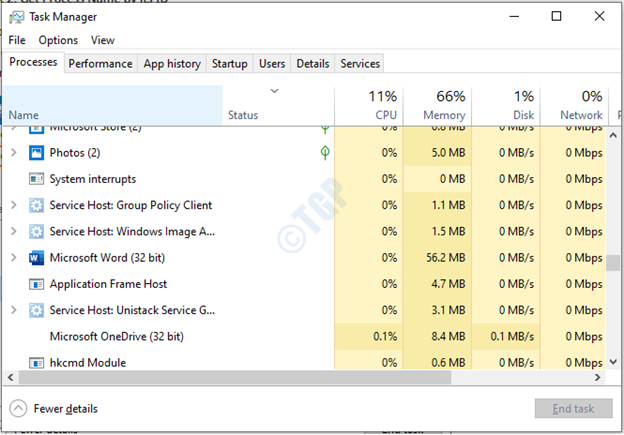
Vaihe 2: Kuten näette, PID-saraketta ei ole, joten napsauta hiiren kakkospainikkeella nimisaraketta.
Valitse PID alla olevan kuvan mukaisesti.
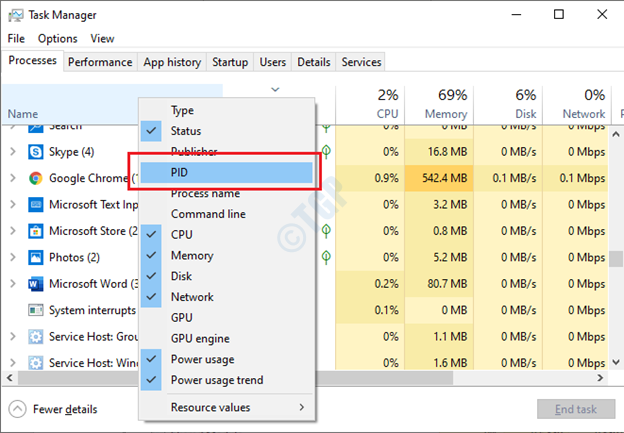
Merkintä:- Jos tehtävänhallinnan avaamisen jälkeen näkyy PID-vaihtoehto, ohita vaihe 2.
Vaihe 3: Täältä saimme PID palvelun nimi "Tehtävien ajoitus”Joka toimii taustalla.

Seuraava,
Tapa 2: Windows Powershellin tai komentokehotteen käyttäminen
Katsotaanpa, kuinka saada PID komentokehotteella.
Vaihe 1: Paina Voita avain ja tyyppi cmd.
Valitse Suorita järjestelmänvalvojana napsauttamalla hiiren kakkospainikkeella komentokehotetta.
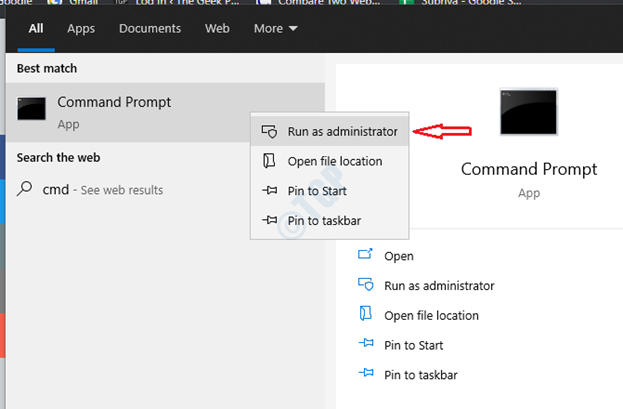
Vaihe 2: Suorita tämä komento “netstat -aon" ilman lainausmerkkejä.
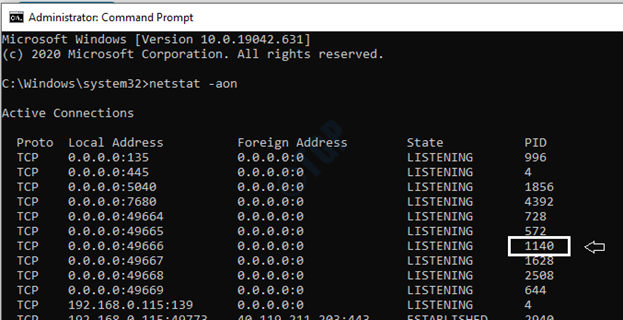
Näet prosessin, joka on käynnissä portissa 1140, joka on tehtävien ajoitus. Nämä ovat tapoja löytää prosessitunnus, joka on aktiivinen Windows 10: ssä.
Kiitos tämän artikkelin lukemisesta. Toivottavasti se auttoi sinua!

